在现代办公环境中,打印机的共享使用已经成为了不可或缺的一部分。尤其是在使用不同操作系统的设备之间,如何实现有效的打印机共享显得尤为重要。Windows 7与Windows 10之间的打印机共享问题,尤其是Windows 10无法连接到Windows 7共享打印机的情况,常常让用户感到困惑和沮丧。本文将深入探讨这一问题,并提供解决方案,以帮助用户顺利实现打印机共享。
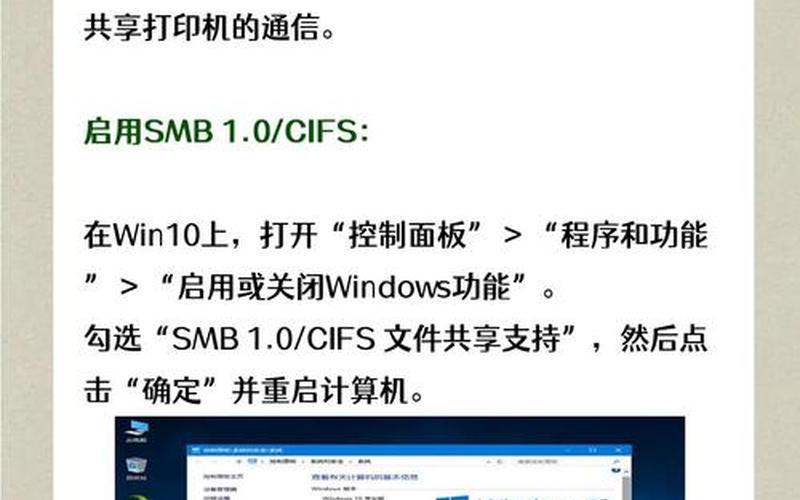
*** 设置的重要性
确保Windows 7和Windows 10的计算机都连接到同一个局域网是至关重要的。如果两台计算机不在同一 *** 中,任何共享设置都将无效。在Windows 7中,可以通过“控制面板”中的“ *** 和共享中心”查看 *** 状态,并确保 *** 类型设置为“家庭 *** ”或“工作 *** ”。在Windows 10中,可以通过“设置”中的“ *** 和互联网”选项检查连接状态。
确认两台计算机的IP地址是否在同一网段。可以在命令提示符中输入ipconfig命令来查看各自的IP地址。如果IP地址不在同一网段,例如一台是192.168.1.x而另一台是192.168.0.x,那么需要调整路由器设置或手动更改计算机的IP地址,以确保它们在同一子网内。
检查防火墙设置也是必要的。在Windows 7和Windows 10中,都需要确保防火墙允许打印机共享功能。用户可以在防火墙设置中添加例外规则,允许打印机共享服务通过防火墙。
共享打印机的配置步骤
为了成功共享打印机,首先需要在Windows 7上进行正确的配置。用户应打开“控制面板”,找到“设备和打印机”,右键点击要共享的打印机,选择“打印机属性”,然后进入“共享”选项卡,勾选“共享此打印机”。这一步骤确保其他计算机能够识别并访问该打印机。
接下来,在Windows 10上添加共享打印机。在“设备和打印机”中,选择“添加打印机”,系统会自动搜索 *** 中的可用打印机。如果未能自动找到,可以选择“我需要的打印机不在列表中”,然后输入Windows 7计算机的名称或IP地址进行手动连接。
如果连接过程中遇到权限问题,可能需要在Windows 7上调整用户权限。确保正在使用的账户具有访问该打印机的权限,并且在“高级共享设置”中启用了文件和打印机共享选项。
驱动程序与协议的兼容性
驱动程序的兼容性问题也可能导致Windows 10无法连接到Windows 7共享打印机。确保在Windows 7上安装了正确版本的打印机驱动程序,并且该驱动程序支持 *** 共享功能。在某些情况下,需要在Windows 10上安装与Windows 7相同版本的驱动程序,以确保兼容性。
*** B(Server Message Block)协议也可能影响连接。Windows 10默认禁用了 *** B1.0协议,而许多旧版设备仍依赖于此协议进行通信。在Windows 10中启用 *** B1.0功能可以解决连接问题。用户可以通过“控制面板”的“程序和功能”中的“启用或关闭Windows功能”来完成此操作。
故障排除技巧
如果以上步骤仍未解决问题,可以尝试一些故障排除技巧。例如,重启两台计算机以清除任何临时故障。可以尝试重新配置 *** 设置,包括重新启动路由器,以排除 *** 故障。
在某些情况下,需要检查并更新操作系统补丁。有时操作系统更新可能会影响 *** 功能,因此保持系统最新状态是非常重要的。
相关内容的知识扩展:
在了解Win7与Win10之间共享打印机时,我们必须认识到操作系统间存在的一些基本差异。Windows 10引入了更严格的安全措施,这使得某些旧版设备或软件无法顺利连接。这意味着用户需要更加关注安全设置和权限管理,以便顺利完成设备间的通信。
对于企业环境中的多台设备管理来说,使用集中管理工具(如Active Directory)来管理用户权限和设备访问是非常有效的 *** 。这不仅提高了安全性,还简化了管理流程,使得IT人员能够更高效地处理设备间的问题。
随着云技术的发展,越来越多企业开始采用云打印解决方案。这种方式不仅简化了传统打印管理,还提升了灵活性与可扩展性。通过云服务,用户可以随时随地访问并使用打印资源,而不再受限于特定操作系统或设备之间的兼容性问题。这种趋势预示着未来办公环境将更加智能化与高效化。







